چطور اپلیکیشنها و بازیها را در گوشی اندرویدی جدید بازیابی کنیم؟
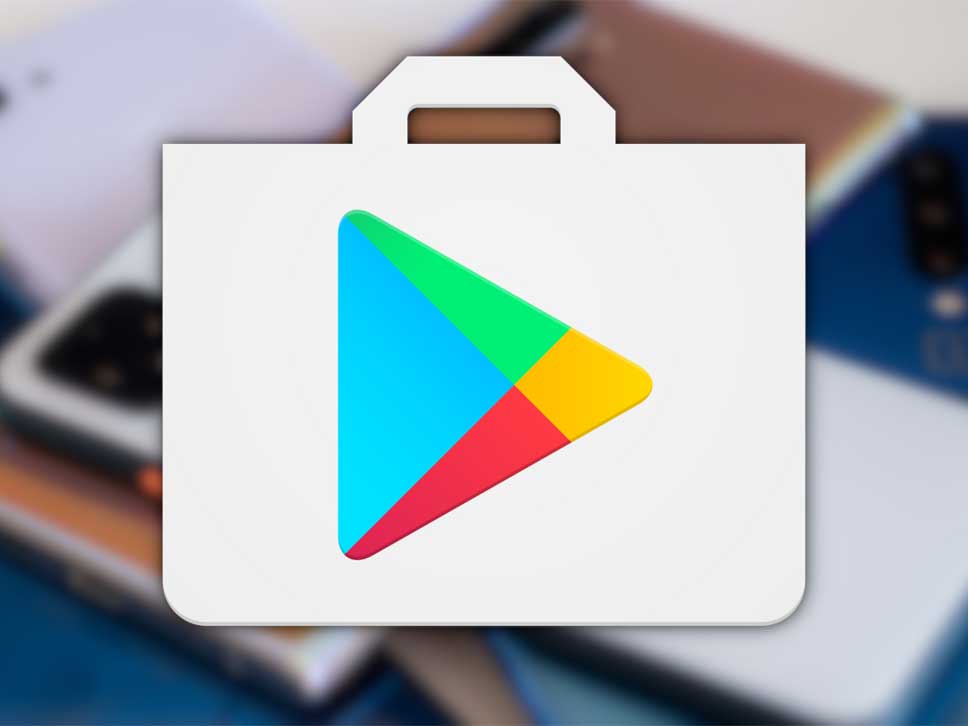
انتقال اطلاعات و نرمافزارها به گوشی جدید کاری سخت و طاقتفرسا است؛ چون چیزهای زیادی برای جابجایی وجود دارد. شما باید تنظیمات، اپلیکیشنها، مخاطبین، پیامها، فایلهای رسانهای و دیگر اطلاعات را به گوشی اندرویدی جدید خود منتقل کنید.
برخی از این موارد را میتوان به راحتی با استفاده از اپلیکیشنهای Google Photos برای تصاویر و از مخاطبین گوگل برای جابجایی مخاطبان خود استفاده کنید. اما چگونه میتوانید اپلیکیشنها و بازیهای خود را به دستگاه جدید منتقل کنید؟ در این ترفند مجله اعتبارکالا به این سوال پاسخ خواهیم داد. با ما همراه باشید.
توجه داشته باشید که این روش فقط برای اپلیکیشنها و بازیهایی که از گوگل پلی دانلود و نصب کردهاید کاربرد دارد.
فهرست مطالب
نحوه بازیابی اپلیکیشنها و بازیها در دستگاه اندرویدی
هنگام راهاندازی دستگاه اندرویدی جدید، گزینهای برای اضافه کردن حساب گوگل در اختیار شما قرار خواهد گرفت. انجام این کار بسیار ضروری است؛ چون به شما کمک میکند اطلاعات بکاپ خود در گوشی قدیمی را به گوشی جدید منتقل کنید.
اگر بخواهید در این مرحله کاری انجام ندهید، باز هم همهچیز را از دست نخواهید داد و همچنان میتوانید اپلیکیشنها و بازیهای خود را از طریق فروشگاه گوگل پلی (Google Play)، از دو طریق وب و اپلیکیشن بازیابی کنید. برای این کار مراحل زیر را طی کنید:
نحوه بازیابی اپلیکیشنها و بازیها از طریق اپلیکیشن Google Play Store
فروشگاه گوگل پلی را باز کنید و روی آیکون حساب کاربری گوگل خود ضربه بزنید.
Manage apps and device تب کنید و سپس Manage را بزنید.
روی دکمه Installed ضربه بزنید.
در پنجره پاپآپ گزینه Not installed را انتخاب کنید. حالا تمام اپلیکیشنهایی که تاکنون دانلود کردهاید نشان داده خواهد شد.
از چکباکسهای کنار اپلیکیشنها استفاده کنید و نرمافزارهایی که قصد نصب دوباره آنها را دارید انتخاب کنید. میتوانید روی دکمه Games بزنید تا فقط بازیها را مشاهده کنید.
وقتی کار تمام شد؛ روی گزینه دانلود بزنید و منتظر بمانید تا نصب شوند.
نحوه بازیابی اپلیکیشنها و بازیها از طریق نسخه وب Google Play Store
روش دوم استفاده از نسخه وب فروشگاه گوگل پلی است. روش انجام این کار به صورت زیر است:
به سایت https://play.google.com بروید و وارد حساب گوگل خود شوید. روی My apps در سمت چپ صفحه کلیک کنید و سپس هر اپلیکیشنی که میخواهید نصب کنید را انتخاب کنید.

چون قبلا نرمافزارها را روی دستگاه خود نصب کردهاید، همه آنها به صورت Installed نشان داده میشوند تا Install.
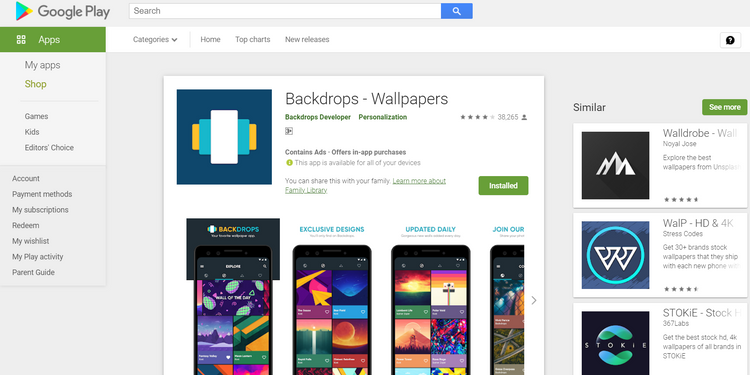
در ادامه روی Installed کلیک کنید و دستگاهی که میخواهید را انتخاب کنید (اگر چند دستگاه در فهرست وجود دارد) و سپس Install را از در پنجره پاپآپ انتخاب کنید. اگر گوگل از شما رمز حساب شما را خواست آن را وارد کنید و سپس Next را بزنید تا دانلود آغاز شود.
به این ترتیب، تمام اپلیکیشنها در گوشی اندرویدی جدید شما بازیابی میشوند. توصیه میکنیم از اپلیکیشن پلی استور استفاده کنید؛ چون امکان انتخاب جندین اپلیکیشن به شما داده میشود. نسخه مرورگر خیلی محدود است و پیچیدگی زیادی دارد.
چطور اپلیکیشنهایی که در گوگل پلی فهرست نشدهاند را بازیابی کنیم؟
همانطور که در بالا گفتیم، این روشها فقط برای اپلیکیشنهایی که از طریق گوگل پلی دانلود و نصب شدهاند کاربرد دارند. برای اینکه بتوانید نرمافزارهایی که در گوگل پلی فهرست نشدهاند را بازیابی کنید باید به صورت دستی آنها را جستجو و سپس در دستگاه اندرویدی جدید خود نصب کنید.
چنانچه سوالی در رابطه با این ترفند دارید میتوانید آن را در بخش نظرات همین مطلب با ما در میان بگذارید.



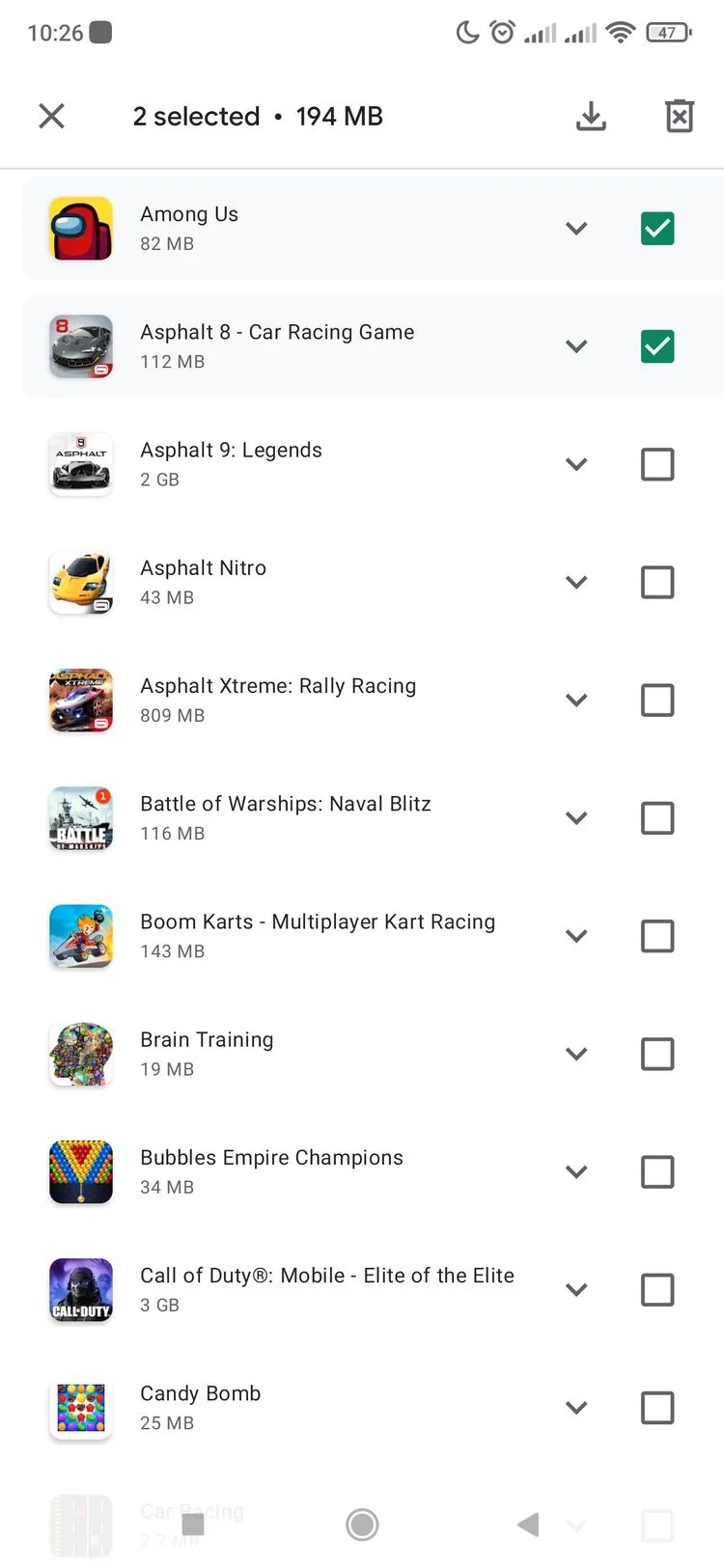

















دانلد نمیشود
سلام
پلی استور فیلتر شده و باید برای دانلود و یا به روز رسانی برنامهها از فیلترشکن استفاده کنید
دن نمیشود
لود
سلام
پلی استور فیلتر شده و باید برای دانلود و یا به روز رسانی برنامهها از فیلترشکن استفاده کنید
من تو بتزی آجر شکن مرحله 3300بودم الان تو گوشیم حذف شده یعنی گوشیم به حالت کارخانه برگشته اما تو گوگل پلی دانلود شده و همیشه وارد بازی میشدم حساب گوگلم رو میاورد الان امکانش هست بازیابی بشه خیلی ممنون میشم راهنمایی کنید
بازی گوگل پلی و بازی منچکو رامیخواهم بازیابی منم
سلام
فرقی نمیکند قصد به روز رسانی کدام اپلیکیشن و یا بازی را دارید، این مطلب به شما مراحل بازیابی را آموزش داده است. مراحل را قدم به قدم اجرا کنید